用 NotificationX,您可以轻松地在WordPress网站上显示一个引人入胜的WordPress Comments通知弹出窗口,以使其像其他人一样发表评论。 WordPress评论 弹出窗口可让您显示用户在帖子中的最新评论,作为网站上的通知弹出窗口。
要详细了解 Quick Builder 选项卡的工作原理,您可以 查看此文档.
第 1 步:添加新通知 #
转到WordPress仪表板并导航至 wp-admin-> NotificationX->全部NotificationX。然后在顶部,单击 '添新'.或者,您也可以直接从侧边栏中转到“添加新”选项卡。
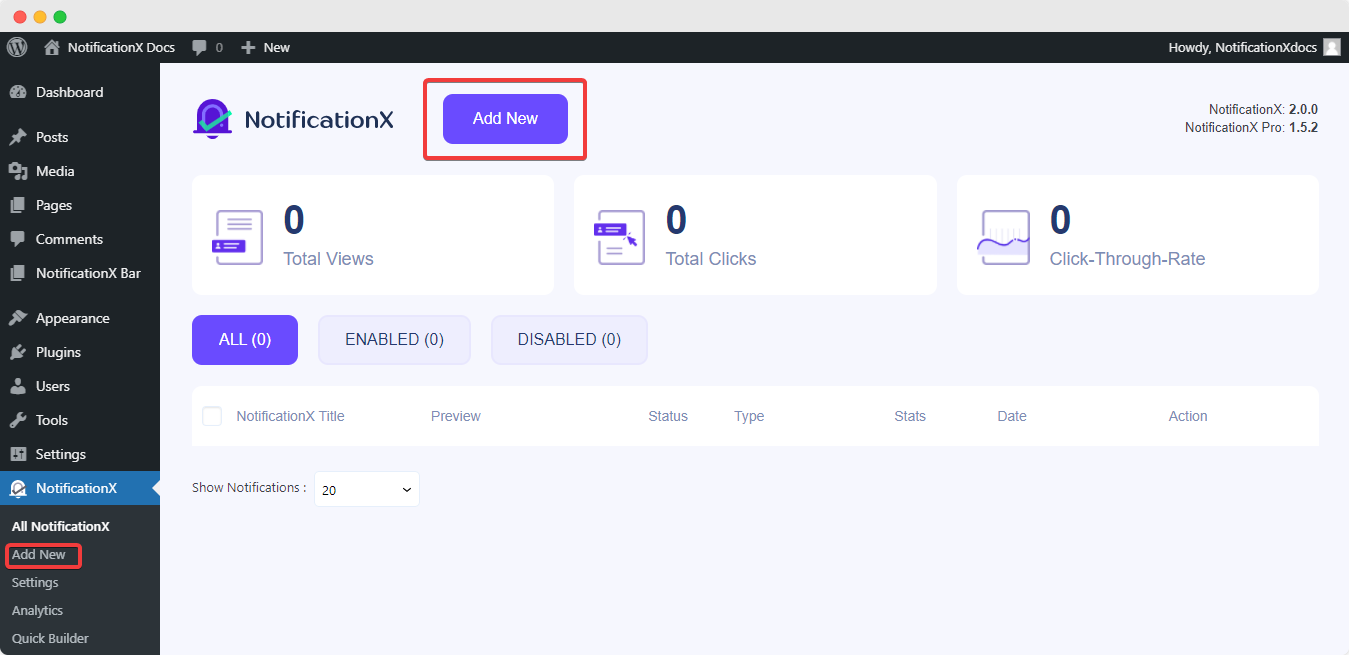
第 2 步:选择来源 #
完成第1步后,您将被重定向到 '资源' NotificationX标签页。要显示 WordPress 评论弹出窗口,请选择 '注释' 作为您想要的通知类型并选择“WordPress的' 作为通知警报的来源类型。然后点击“下一个' 按钮。
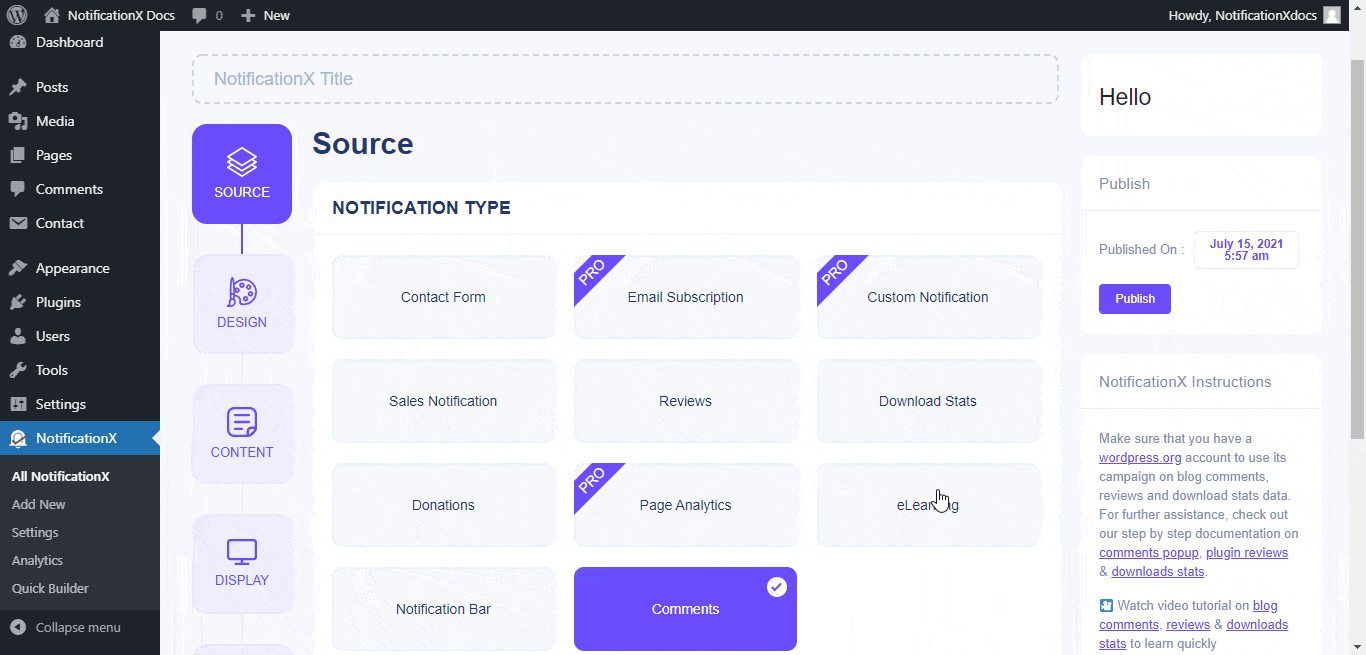
第 3 步:选择设计主题 #
来自 '设计' 标签,您可以选择一种布局,还可以灵活地使用“进阶设计' 选项以根据您的喜好对其进行自定义。 您可以从“主题' 部分,这就是 'WordPress的 注释' 通知将显示在您的网站上。
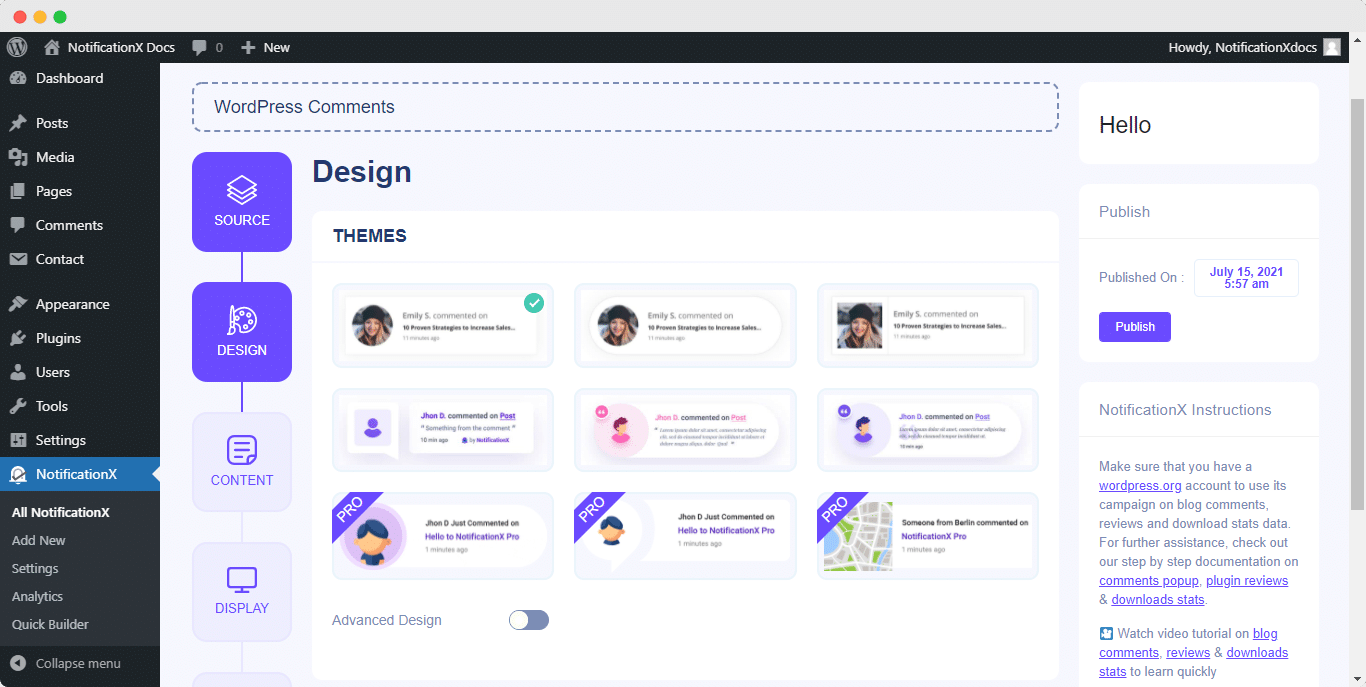
然后,您可以切换以启用“先进的设计' 部分并通过根据需要对其进行自定义来修改您选择的主题或布局。您将能够轻松地为您的设计、图像外观和排版添加样式。您可以为通知弹出窗口添加背景或文本颜色。此外,您还可以添加边框并为其添加样式。
“图像外观” 部分可让您将“图像形状”更改为以下三种:圆形、圆形和方形。您还可以使用下拉菜单“位置”来更改图像的位置:左或右。评论弹出窗口由三行组成。来自 '排版' 部分,您也可以更改每行的字体大小。
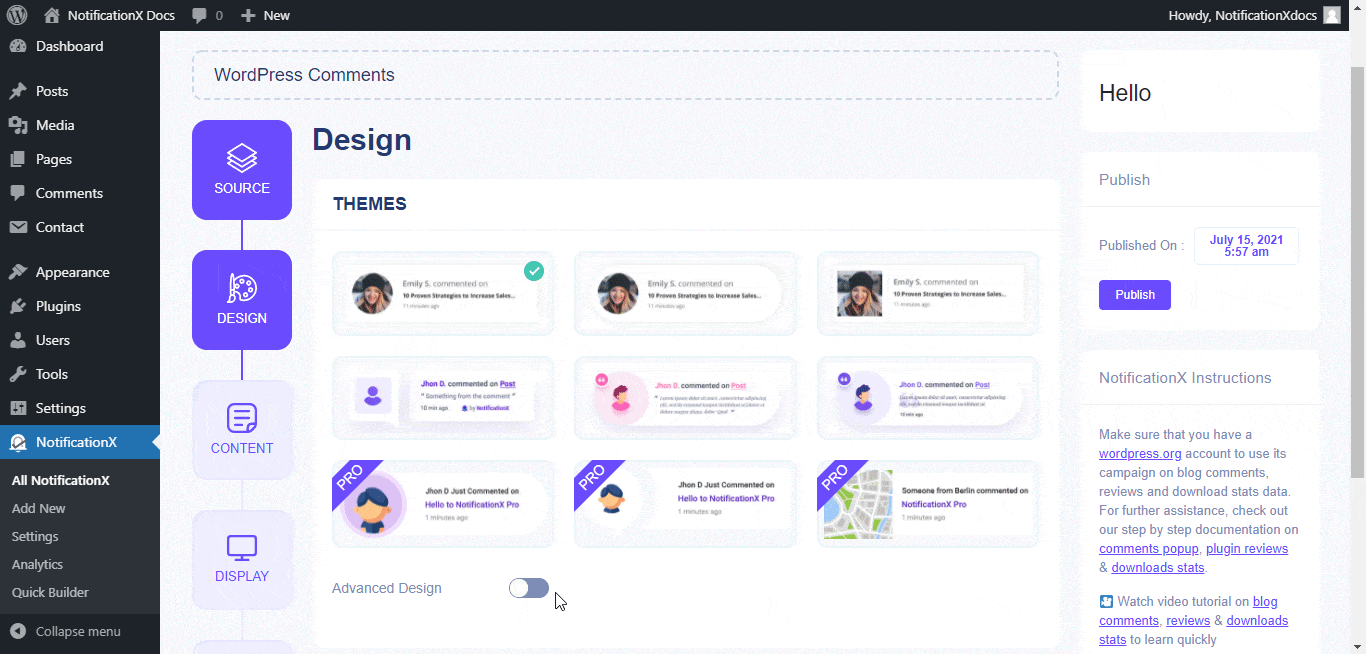
步骤 4:配置模板内容 #
然后,您将被重定向到 '内容' 标签,您可以在其中修改“通知模板”并添加您的首选内容文本。
NotificationX提供 “通知模板” 为您的内容。您可以轻松地继续选择您喜欢的变量。这些变量有助于显示在特定时间间隔内对特定页面/帖子发表评论的用户的姓名。此外,您还可以添加自己的文本,这些文本将使用 '高级模板'。
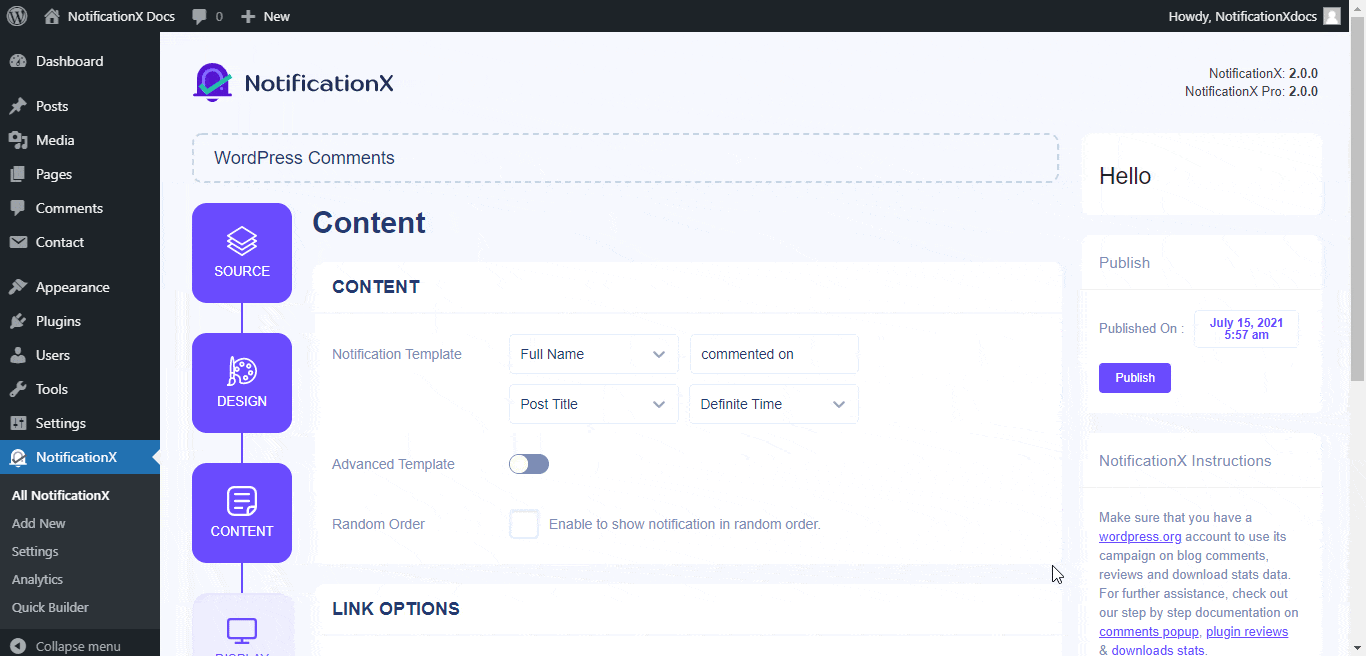
你甚至可以添加不同的 链接类型 并通过 NotificationX 跟踪各种类型的活动。 “ UTM控制” 允许您将“活动”、“媒体”和“来源”添加到您的通知弹出窗口。
步骤 5:调整显示选项 #
在里面 '显示' 选项卡,有两个可用部分:图像和可见性。在“图像”部分,您可以使用复选框在通知弹出窗口中显示默认图像或头像。如果用户的个人资料中没有设置任何“头像”,您只需选择“默认图像”复选框即可显示“默认”图像。只要用户有头像,通过勾选“显示头像”选项,您就可以查看发表评论的用户的“头像”。
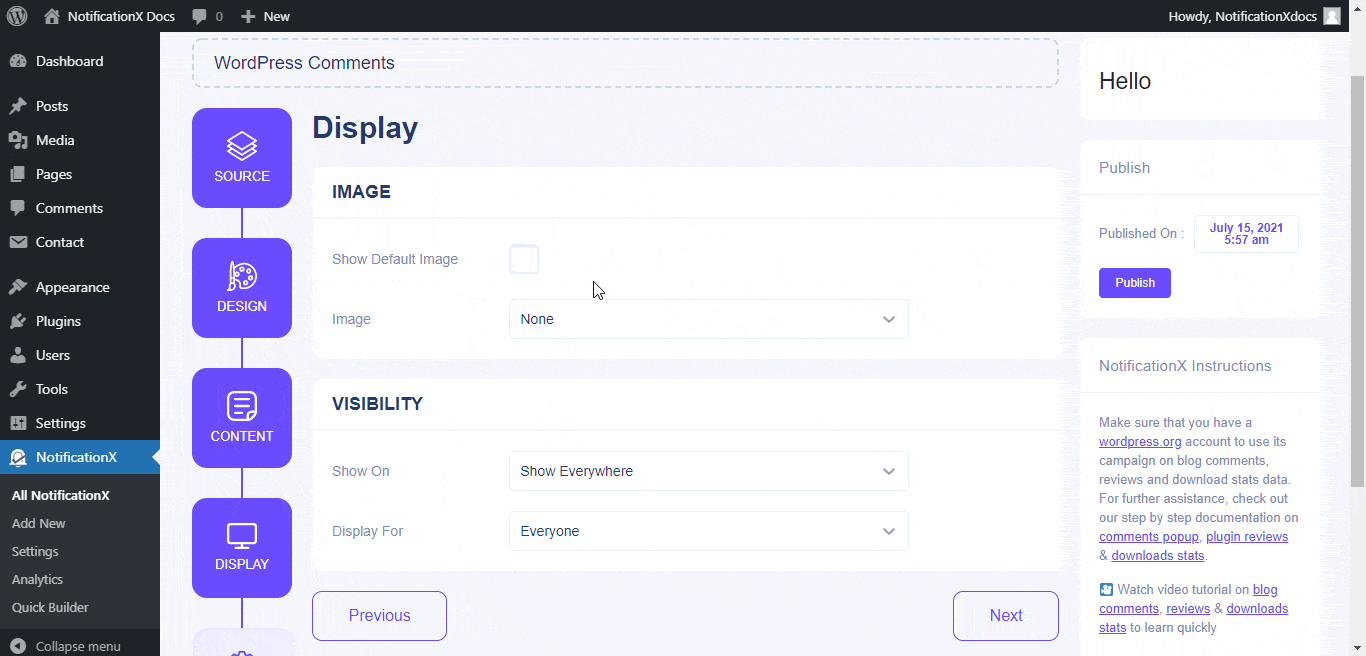
来自 '能见度' 部分中,您可以设置要在其中显示评论通知的页面。您还可以选择根据某些用户角色来限制通知弹出窗口:“始终”,“登录”和“注销”。
默认, “展示” 设置为“随处可见”,因此评论通知将显示在您网站的每个页面上。另一方面,您还可以指定要显示或隐藏“评论”弹出窗口的页面。单击“下一个' 按钮,您将被重定向到 '定制' 标签。
第 6 步:设置外观 #
在下面 '定制' 选项卡,您将找到四个独立的部分:外观、时间、行为和声音设置。来自 '外貌' 部分,您可以设置要显示评论通知的位置。您可以将评论弹出窗口的位置设置为网站的左下角或右下角。
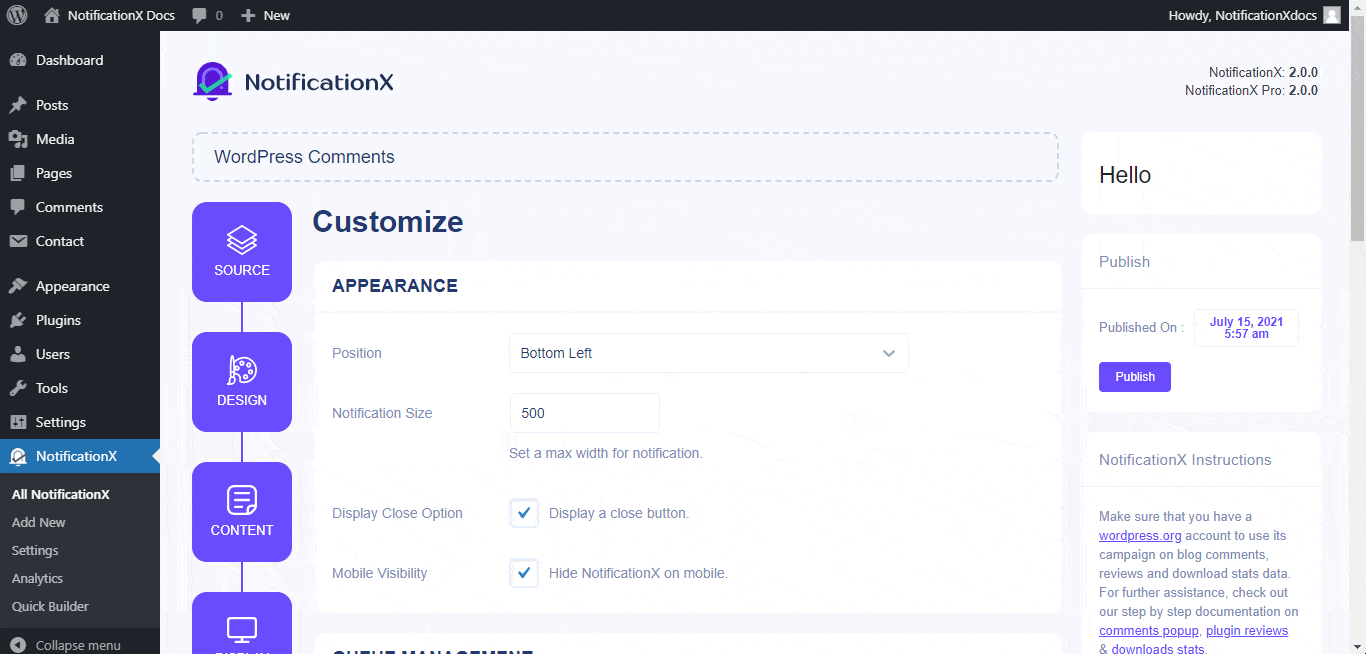
此外,您还可以根据自己的喜好自由设置“初始”,“显示为”和“延迟时间”选项的时间。 '定时' 部分。您可以设置一个初始时间,之后将弹出“评论”通知。默认情况下,它设置为5秒。
您还可以通过修改“显示时间”字段来设置您希望每个通知弹出窗口显示多长时间的时间限制。要选择两次审核通知之间的时间间隔,只需在“显示时间间隔”字段中设置时间即可。或者,如果您想显示多种类型的通知,您只需激活“全局队列管理' 选项使用 NotificationX PRO.
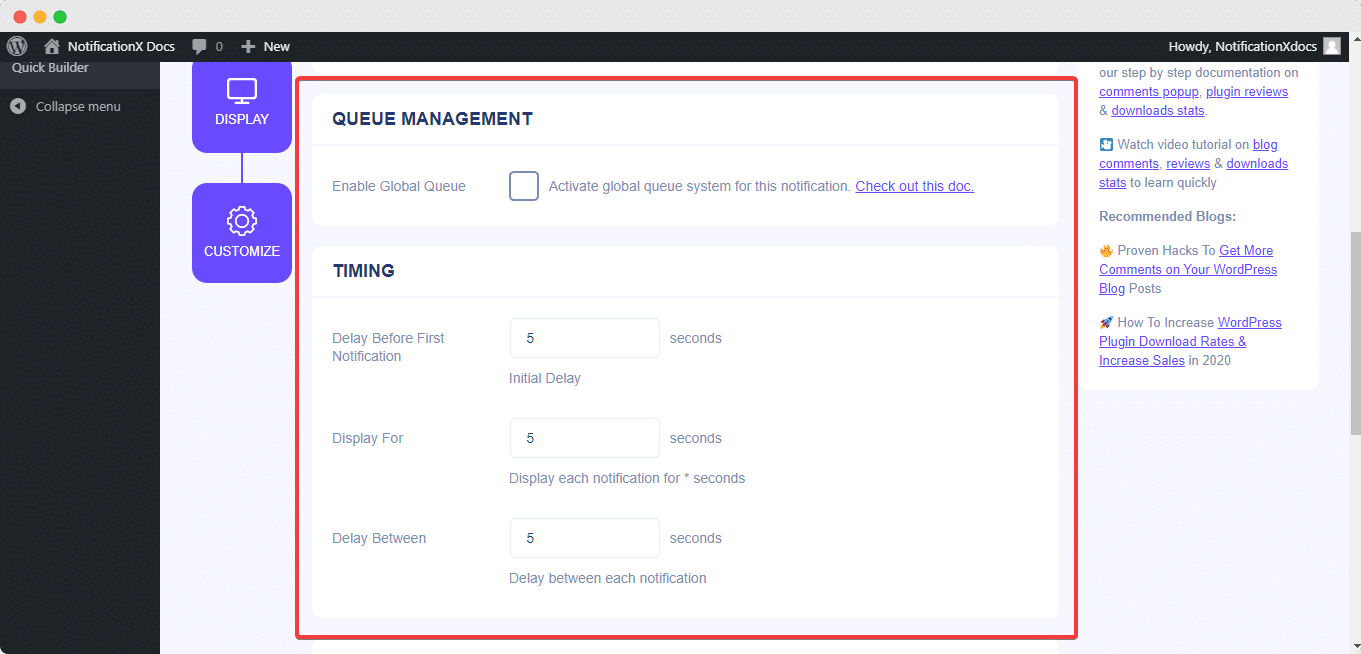
来自 '行为' 部分,您可以选择显示过去几天的评论数量。通过选中“循环通知”框,通知弹出窗口将继续显示。您也可以禁用此功能。此外,你可以 启用声音警报 也用于您的评论通知弹出窗口。

第 7 步:发布您的通知
完成第6步后,请点击 '发布' 按钮。结果, WordPress评论 弹出窗口将被成功创建。
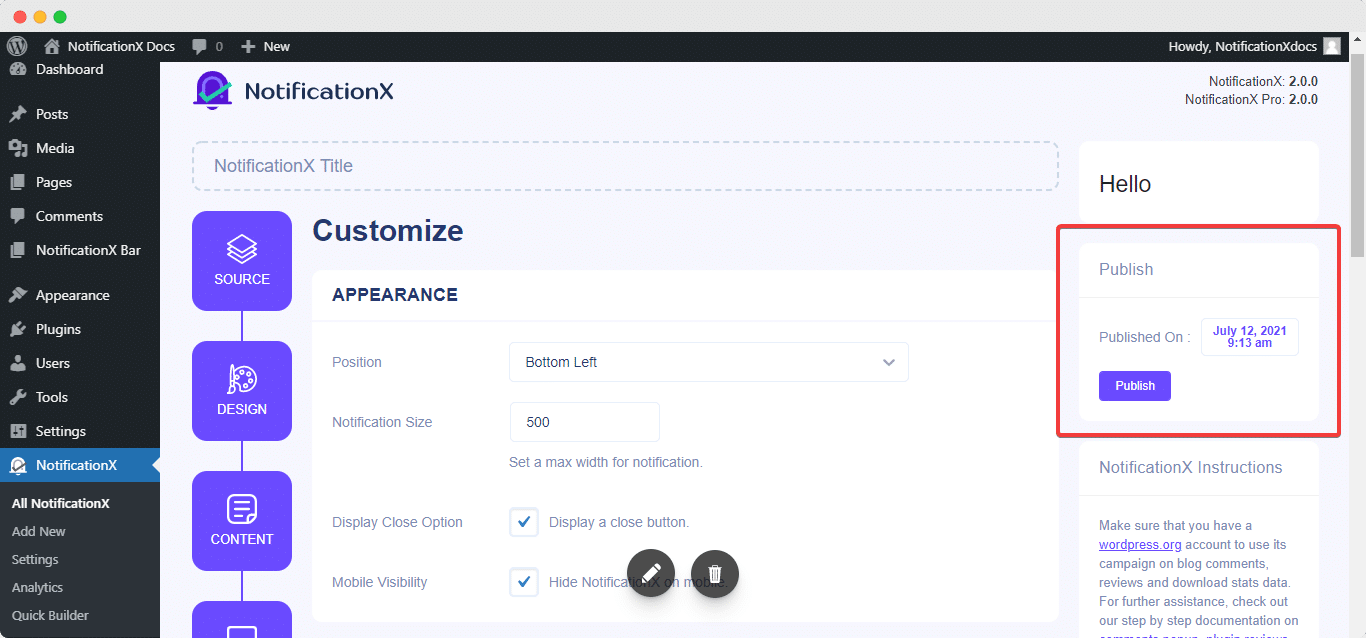
通过遵循这些提到的步骤并进行更多修改和样式设置,您的最终结果将如下所示。
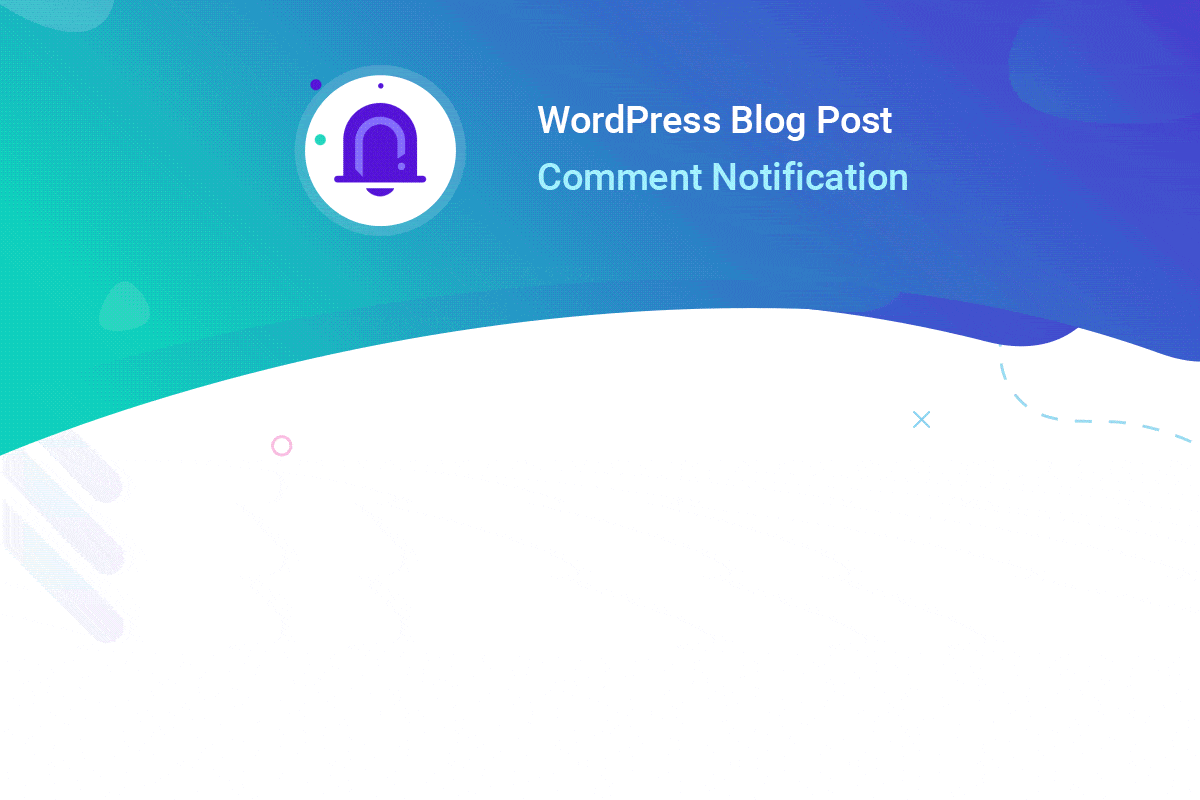
这是您可以轻松设计和展示吸引人的方式 WordPress评论 使用NotificationX在您的网站上弹出。
如果您遇到任何问题或有任何疑问,您可以 联系我们的支持团队.







